Forfatter:
Peter Berry
Oprettelsesdato:
15 Juli 2021
Opdateringsdato:
21 Juni 2024

Indhold
Du kan returnere Twitter til sin oprindelige tilstand uden frygt for at miste tilhængere. Webværktøjer som TwitWipe, Cardigan, TweetDelete og Delete All Tweets kan permanent slette alle tweets på en Twitter-konto uden beregning. Når du har slettet alle tweets, kan du tilbagekalde tjenestens Twitter-adgangskommando af sikkerhedsmæssige årsager.
Trin
Metode 1 af 4: Brug TwitWipe
Besøg siden http://www.twitwipe.com. TwitWipe er en gratis tjeneste, der hjælper dig med at slette alle tweets med et enkelt klik.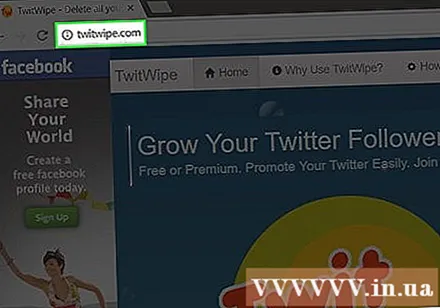
- TwitWipe kan slette op til 3.200 af de seneste tweets. Hvis du tweet mere end det, skal resten af tweets slettes manuelt.
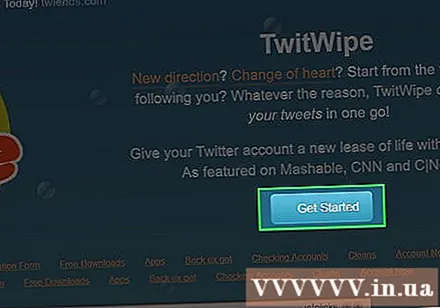
Klik på knappen Kom igang (Begynde).
Løs medie gåder. Før du bruger tjenesten, skal du løse sikkerhedspuslespil i nederste højre hjørne af skærmen.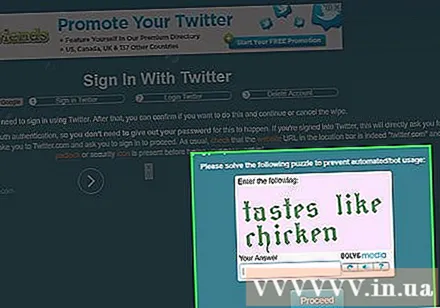
- Følg instruktionerne i puslespillet for at få koden.
- Indtast koden i den angivne dialogboks.
- Klik på Fortsæt.
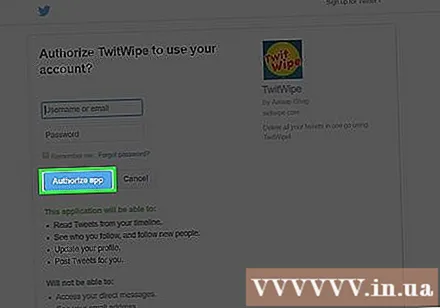
Klik på Godkend app (Autorisationsansøgning). Hvis du ikke er logget ind på Twitter, kan du gøre det i dette trin.
Trykke Ja (Enig) for at bekræfte. Husk at dette er en permanent sletning! Den røde knap er til venstre på skærmen lige under afsnittet Twitter-håndtering.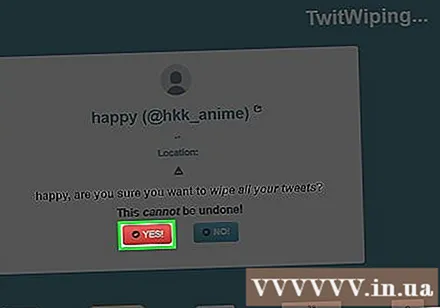
- Dette kan tage et par minutter, timer eller endda dage afhængigt af antallet af tweets, du har. Den grønne bjælke viser værktøjets forløb.
- Når TwitWipe er færdig med at slette tweetet, modtager du en besked, der siger "Det ser ud til, at du er færdig!" (Det ser ud til, at du er færdig!).

Klik på Log ud (Log ud). Dette logger ud af din Twitter-konto på TwitWipe.
Adgang til https://twitter.com/settings/applications. Du vil se en liste over apps, der har adgang til din konto.
Klik på Fjerne adgang (Tilbagekald adgang) ved siden af TwitWipe. Dette vil deaktivere forbindelsen mellem TwitWipe og Twitter. reklame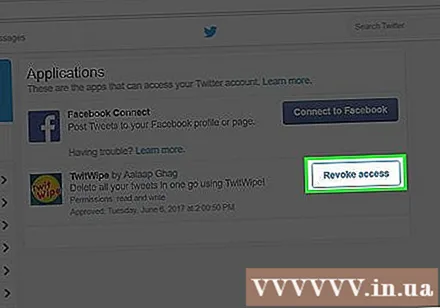
Metode 2 af 4: Brug TweetDelete
Adgang til http://www.tweetdelete.net. TweetDelete er en gratis tjeneste, der sletter tweets på din Twitter-konto.
- På grund af Twitter-begrænsninger kan TweetDelete kun slette 3200 seneste tweets.
Marker afkrydsningsfeltet for at acceptere vilkårene. Hvis du vil læse vilkårene, inden du accepterer, skal du klikke på knappen TweetDelete terms.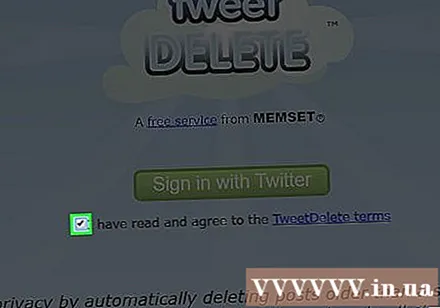
Klik på Log ind med Twitter (Log ind med Twitter).
- Hvis du ikke er logget ind, bliver du bedt om at handle i dette trin.
Klik på knappen Godkend app (Autorisationsansøgning).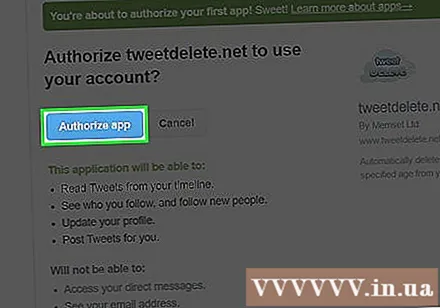
Klik på en tidsperiode i rullemenuen. Her kan du vælge at slette tweets i henhold til tidspunktet for udstationering. Du kan vælge en periode fra en uge til hele året.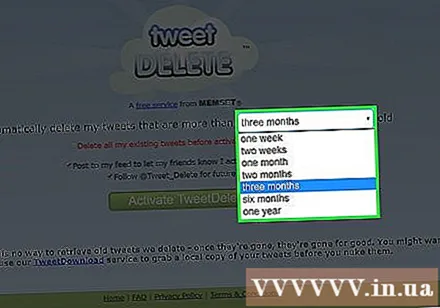
Klik på dialogboksen "Slet alle mine eksisterende tweets".
Fjern markeringen i afkrydsningsfeltet "Send til mit feed". Hvis det ikke er markeret, vil TweetDelete sende et tweet på dine vegne om, at du bruger deres tjenester.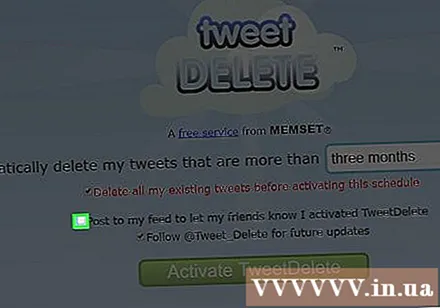
- Hvis du ikke vil følge TweetDelete på Twitter, skal du fjerne markeringen i afkrydsningsfeltet "Følg @Tweet_Delete for fremtidige opdateringer" (Følg @Tweet_Delete for fremtidige opdateringer).
Klik på knappen Aktiver TweetSlet (Aktiver TweetDelete). TweetDelete fortsætter med at slette alle tweets i den valgte periode.
Adgang https://twitter.com/settings/applications. Du skal se en liste over apps, der i øjeblikket har adgang til Twitter-kontoen.
Klik på knappen Fjerne adgang ud for TweetDelete. Dette deaktiverer forbindelsen mellem TweetDelete og Twitter. reklame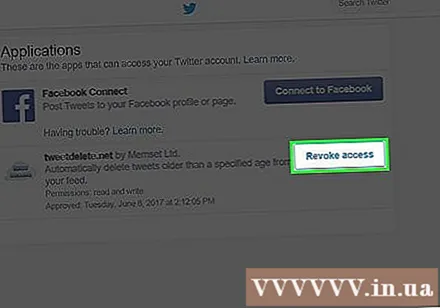
Metode 3 af 4: Brug Cardigan
Besøg siden https://www.gocardigan.com. Cardigan er en pålidelig gratis open source-tjeneste, der hjælper dig med at slette tweets på din Twitter-konto.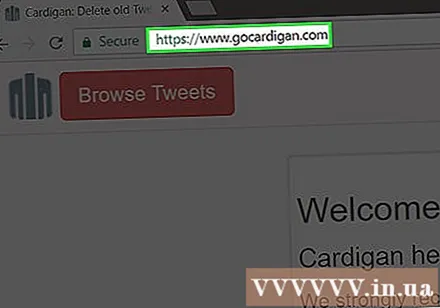
- Cardigan er ligesom andre apps til fjernelse af kvidre på Twitter, det slettede kun 3200 nyeste tweets. Du kan dog give Cardigan adgang til de resterende tweets.
Klik på Gennemse tweets (Få adgang til tweets).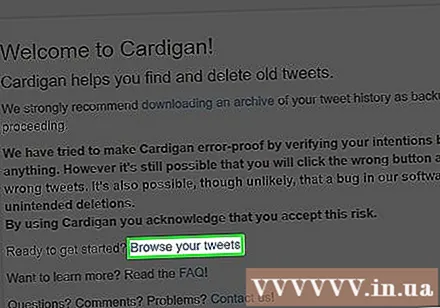
Klik på Godkend app. Hvis du ikke er logget ind på Twitter, bliver du bedt om at gøre det på dette trin.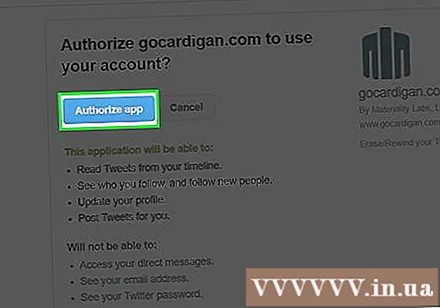
- Efter at have klikket på knappen eller logget ind, fortsætter Cardigan med at få adgang til tweetet. At tage tid afhænger helt af antallet af tweets, du har.
Klik på knappen Slet alt (Alt slet). Denne knap er øverst på siden. Husk, at dette vil slette alle tweets permanent.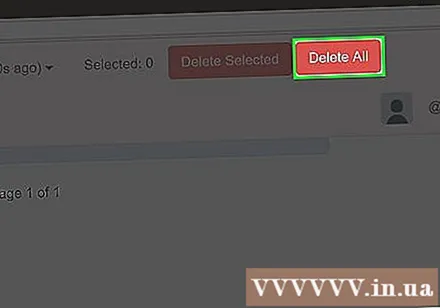
Klik på knappen Slet At bekræfte. Selvom Cardigan vil omdirigere browseren til tjenestens startside, kører tweet-sletningsprocessen stadig i baggrunden. Dette kan tage alt fra et par minutter til et par timer, afhængigt af hvor mange tweets der skal slettes.
Adgang https://twitter.com/settings/applications. Når tweeten er slettet, skal du tilbagekalde Cardigans adgang til din Twitter-konto. Du vil se Cardigan opført på listen over tilgængelige applikationer.
Klik på Fjerne adgang ved siden af Cardigan. Cardigan er ikke længere forbundet til din Twitter-konto. reklame
Metode 4 af 4: Brug Slet alle tweets
Adgang http://www.deletealltweets.com. Du kan bruge dette gratis værktøj til at slette tweets på din konto. Som andre værktøjer slettede Slet alle tweets kun 3200 nyeste tweets.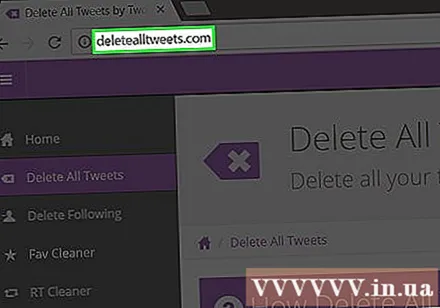
- Brug kun dette værktøj, hvis du virkelig vil slette tweets. Slet alt tweet fortsætter med at slette tweetet, så snart du accepterer ansøgningstilladelsen, og du kan ikke tilbagekalde ordren.
- Dette værktøj sender automatisk tweet-serviceannoncer til din konto. Læs videre til denne metode, hvis du vil lære at slette tweets.
Klik på Log ind med Twitter (Post på Twitter).
Klik på Godkend app. Så snart du klikker på denne knap, fortsætter applikationen med at slette tweetet.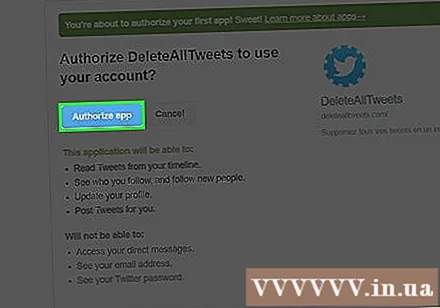
- Hvis du ikke er logget ind på Twitter, vil du se loginskærmen i dette trin. Indtast oplysninger for at logge ind på din Twitter-konto.
Spor værktøjets fremskridt. I dialogboksen "Velkommen!" (Hej!) Du vil se en tæller til "slettede tweets". Antallet stiger gradvist under applikationsoperationer.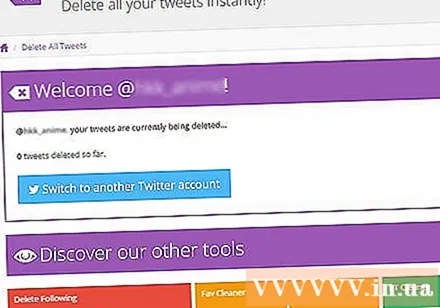
- Afhængigt af hvor mange tweets der skal slettes, kan dette tage alt fra et par minutter til et par timer.
- Vent på, at appen er færdig med at slette tweeten, inden du fortsætter til næste trin.
Adgang https://twitter.com/settings/applications. Du skal se en liste over apps, der i øjeblikket har adgang til Twitter-kontoen.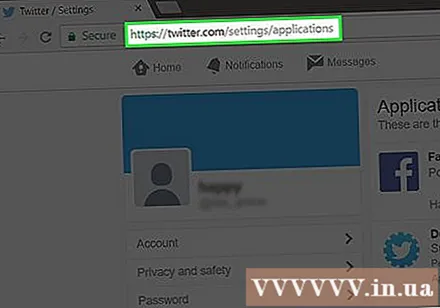
Klik på knappen Fjerne adgang ved siden af DeleteAllTweets. Dette er afbrydelsen mellem DeleteMyTweets og Twitter-kontoen.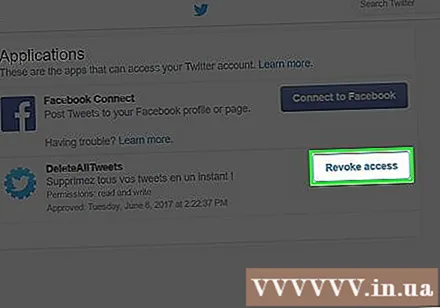
Klik på knappen Hjem. Denne knap er i øverste venstre hjørne af skærmen.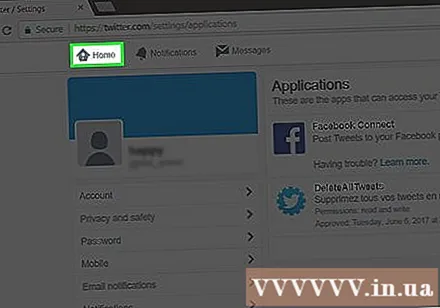
Klik på knappen … under tweetet "DeleteAllTweets.com". Menuen vises.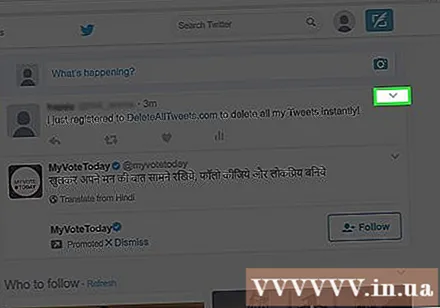
Vælge Slet tweet (Slet tweet).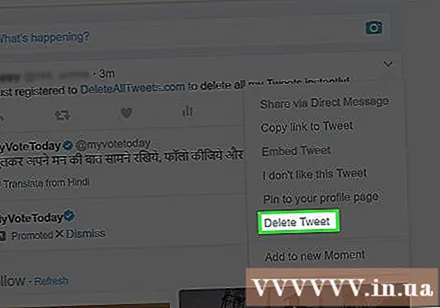

Klik på Slet At bekræfte. Dette er den automatiske tweet-sletning lige nu. Den automatiserede tweet slettes nu.
Klik på profilbilledet øverst til højre på skærmen.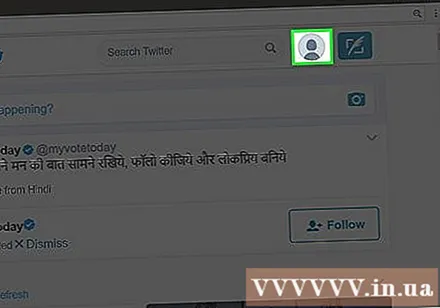
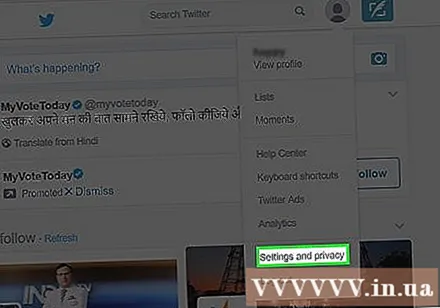
Klik på knappen Indstillinger (Indstilling).
Adgangsadresse https://twitter.com/settings/applications. Når du har slettet alle tweets, skal du tilbagekalde adgangen til Slet alle tweets Twitter-konto. Du vil se en liste over apps, der har tilladelse til at oprette forbindelse på denne side.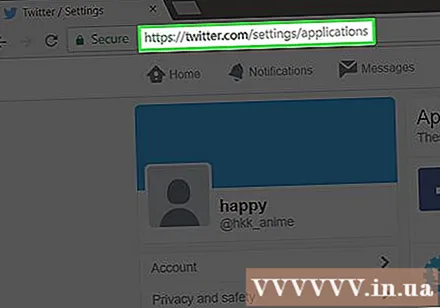

Klik på Fjerne adgang ved siden af DeleteAllTweets. Appen er ikke længere forbundet til Twitter-kontoen. reklame
Råd
- Når du godkender en app, skal du ikke glemme at kontrollere godkendelsestilladelserne. Nogle apps kan fortsætte med at slette tweets ugentligt eller månedligt.
- Dette sletter permanent en tweet. Du kan downloade arkivet, før du sletter det.
- Du kan slette tweets manuelt.



